Как да върнем бутона “View Image” в Google Търсене на изображения

Търсачката на Google, базирана на изображения, е основна част от интернет повече от десетилетие. Но тази сутрин стана малко по-малко полезно: в допълнение към това, че инструментът за търсене на обратен образ е по-труден за намиране, бутонът „Показване на изображението“ изчезна.
Бутонът някога е функционирал като директна връзка към въпросното изображение, което позволява на потребителите да заобикалят хостинг уебсайта. Изчезването му очевидно се дължи на споразумение, което Google е сключил с доставчика на имидж на изображението Getty Images, за да може фото съдържанието му да бъде включено в резултатите от търсенето на изображения.
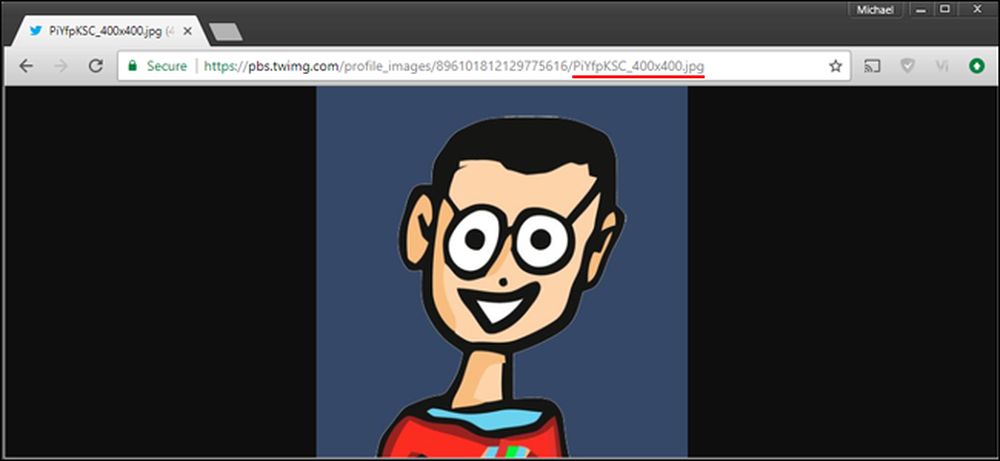 Бутонът “View Image” е директен линк към файловете с изображения, съхранявани на уеб сървърите.
Бутонът “View Image” е директен линк към файловете с изображения, съхранявани на уеб сървърите. Но нямате страх, наркомани за уеб изображения. Само няколко часа след като новината се счупи, независим разработчик пусна разширение на Chrome, което връща бутона на правилното му място. “View Image” от разработчика Joshua Butt връща бутона на интерфейса на Google Изображения, възстановявайки функцията за директна връзка, която Google и Getty очевидно вече не се интересуват от подкрепа.

Използването на разширението е просто: трябва само да кликнете върху „Добавяне в Chrome“ на страницата на уеб магазина на Chrome и следващия път, когато търсите в Google Изображения, бутонът „Преглед на изображението“ ще се върне в познатия си дом.
Като цяло сме предпазливи да препоръчваме чисто нови разширения за Chrome или други браузъри, но Butt е публикувал разширението като проект с отворен код в GitHub и изглежда, че е свободен от рекламен софтуер, който постепенно заразява популярните безплатни разширения за последната година или нещо такова.
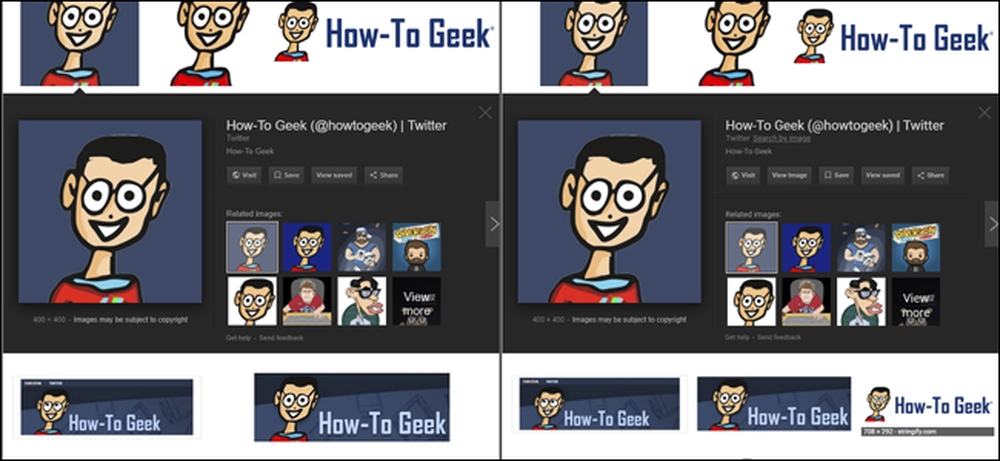 Вляво: обновеният интерфейс, без бутона „Преглед на изображението“. Дясно: бутонът е възстановен с разширение.
Вляво: обновеният интерфейс, без бутона „Преглед на изображението“. Дясно: бутонът е възстановен с разширение. Ще актуализираме тази статия, ако и когато подобни разширения се добавят в публичните хранилища за Firefox и Opera. И ако не искате да използвате разширение за тази основна функционалност, не забравяйте, че винаги можете да получите достъп до оригиналното изображение, като кликнете с десния бутон на мишката върху резултата от Google Изображения и след това изберете „Отвори изображението в нов раздел“. вие първоначалното, пълноразмерно изображение всеки път (понякога ще ви даде малък миниатюрен кадър), но си струва да направите снимка.




